Fiks Hulu Switch Profile Error i Windows 10
Miscellanea / / August 24, 2022
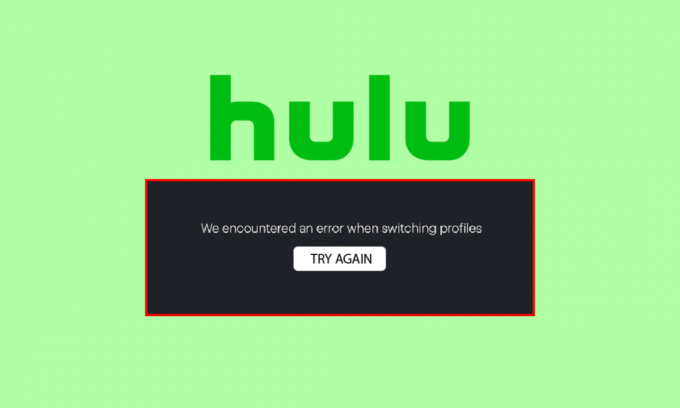
Hulu er en raskt voksende abonnementsbasert strømmetjeneste basert i USA. Disney er morselskapet til Hulu; plattformen gir brukerne mange underholdningsalternativer. Men mens de bruker tjenesten, kommer mange brukere over Hulu-bytteprofilfeil. Dette er fordi Hulu tilbyr sine brukere å bruke tjenestene med flere profiler på Hulu. Noen ganger forårsaker Hulu-kontoprofiler denne feilen. Du kan imidlertid fikse disse feilene med forskjellige enkle metoder.
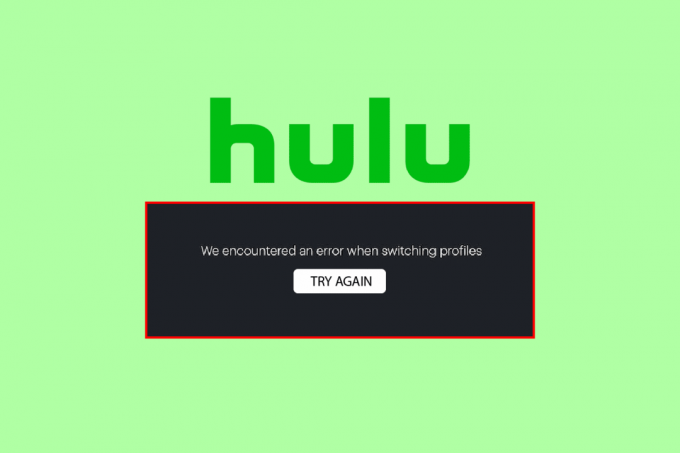
Innhold
- Slik fikser du Hulu Switch-profilfeil i Windows 10
- Metode 1: Logg ut og logg på Hulu-kontoen din
- Metode 2: Bruk inkognitomodus
- Metode 3: Slett nettleserdata
- Metode 4: Logg ut fra andre enheter
- Metode 5: Koble fra gammel Facebook-konto fra Hulu
- Metode 6: Fjern unødvendige aktive enheter
- Metode 7: Oppdater Windows
- Metode 8: Installer Hulu på nytt
- Metode 9: Kontakt Hulu Support
Slik fikser du Hulu Switch-profilfeil i Windows 10
Det kan være flere årsaker til feil med Hulu-kontoprofiler; noen mulige årsaker er nevnt nedenfor.
- Logg inn/ut problemer kan forårsake flere profilfeil
- Bufferminne og nettleserproblemer
- Innlogging fra andre enheter kan også forårsake problemer under Hulu-streaming
- Ubrukte aktive enheter
Følgende veiledning vil gi metodene for å fikse Hulu-kontoprofiler.
Metode 1: Logg ut og logg på Hulu-kontoen din
Hulu-svitsjprofilfeilen kan ofte fikses ved å logge ut og inn på Hulu-profilen din. Du kan følge disse enkle trinnene for å logge inn og ut av Hulu-kontoen din på datamaskinen.
Trinn I: Logg ut av Hulu-kontoen din
1. Klikk over navnet ditt øverst til høyre i Hulu-vinduet.
2. Klikk på Logg ut alternativ.
Trinn II: Logg inn på Hulu-kontoen
1. Åpne Hulu hjemmeside.

2. Klikk på LOGG INN knappen øverst til høyre i vinduet.
3. Skriv inn riktig påloggingsinformasjon og klikk på LOGG INN.

4. Velg profilen din og begynn å strømme på Hulu.
Metode 2: Bruk inkognitomodus
De fleste brukere som støter på Hulu-kontoprofilfeil, var i stand til å fikse feilen ved å logge på Hulu-kontoen sin ved å bruke inkognitomodusen til nettleseren. Du kan følge trinnene for å bruke inkognitomodus i nettleseren din.
1. trykk Windows-tast, type Google Chrome, klikk deretter på Åpen.
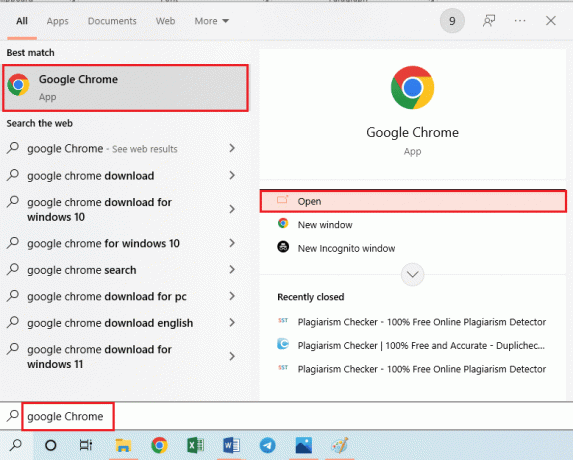
2. Klikk på Menyalternativer knappen øverst til høyre.
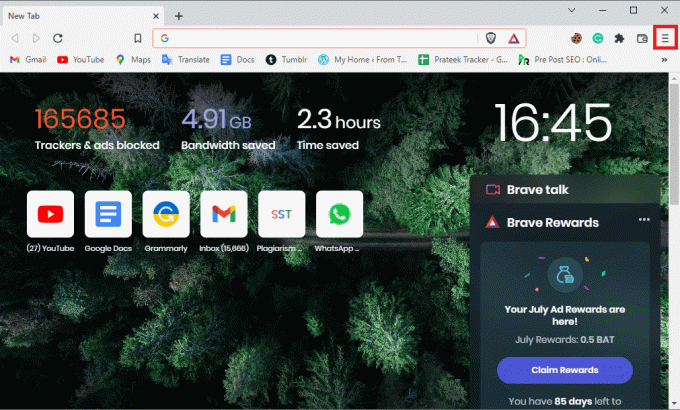
3. Klikk på Nytt privat vindu/nytt inkognitovindu.
Merk: Du kan også åpne en ny Privat/inkognitovindu ved hjelp av Ctrl + Shift + N-tastene samtidig.
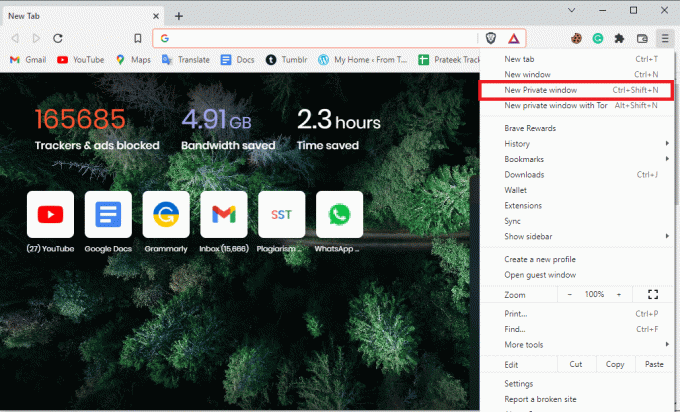
4. Skriv inn i søkefeltet i det private vinduet Hulu.com.

5. Logg Inn til Hulu-kontoen din. Bruker Privat/inkognito vinduet bør i de fleste tilfeller løse problemet.
Les også:Hvordan fikse Hulu Token Error 5
Metode 3: Slett nettleserdata
Overdreven nettleserbuffer og konfliktskapende informasjonskapsler kan forårsake feil under innlasting av nettsider. Dette kan også forårsake feil med brukere som har flere profiler på Hulu. Det er imidlertid enkelt å løse disse problemene ved å slette nettleserdataene dine. Sletting av nettleserdata vil også tømme nettleserens buffer og informasjonskapsler. Følg trinnene i lenken som er gitt her tøm bufferfilene i Google Chrome-appen.
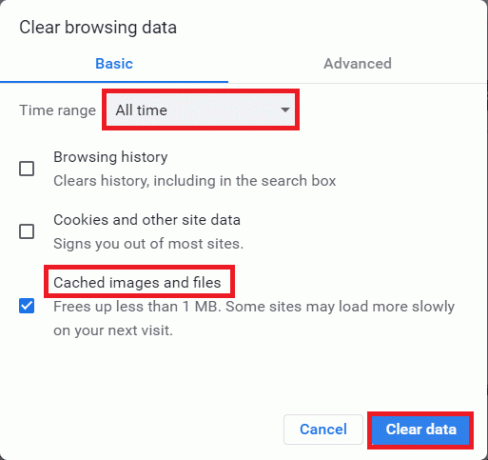
Metode 4: Logg ut fra andre enheter
Hvis du bruker Hulu-tjenester på forskjellige enheter, kan du ofte få en Hulu-bytteprofilfeil når du logger på kontoen din. For å unngå denne feilen, bør du logge ut fra alle de andre enhetene du bruker til å streame Hulu. Følg disse trinnene for å logge ut fra alle datamaskiner.
1. Besøk HuluLogg inn side og skriv inn kontoen din.

2. Gå til Kontoen din Meny.
3. Velg deretter Beskytt kontoen din alternativet i Personvern og innstillinger seksjon.
4. Klikk til slutt på Logg ut av alle datamaskiner for å logge ut fra alle nettlesere.
På samme måte bør du logge ut fra alle andre enheter også.
Les også:14 måter å fikse Chrome-profilfeil
Metode 5: Koble fra gammel Facebook-konto fra Hulu
Når du logger inn på Hulu-kontoen din med en Facebook-profil, sørg for at du ikke tidligere har logget på Hulu med en gammel profil; dette forårsaker konflikt mellom to påloggingsprofiler. Hvis dette er tilfelle, må du logge ut fra den gamle Facebook-kontoen for å forhindre Hulu-bytteprofilfeilen.
Metode 6: Fjern unødvendige aktive enheter
Hvis du har mange aktive enheter på Hulu-kontoen din, kan unødvendige enheter som ikke lenger er i bruk forårsake Hulu-kontoprofilfeil. Hvis dette er problemet med Hulu-kontoen din, fjern de unødvendige aktive enhetene fra Hulu-kontoen din. Du kan følge trinnene for å fjerne enheter fra Hulu-kontoen din.
1. Åpne din Hulu-konto og naviger til Kontoen din ikon.
2. Naviger til Se Hulu på enhetene dine seksjon.
3. Klikk på Administrer enheter alternativ knyttet til Watch Hulu on Your Devices-delen.
4. Klikk på Fjerne alternativet for alle unødvendige enheter du vil fjerne fra kontoen din.
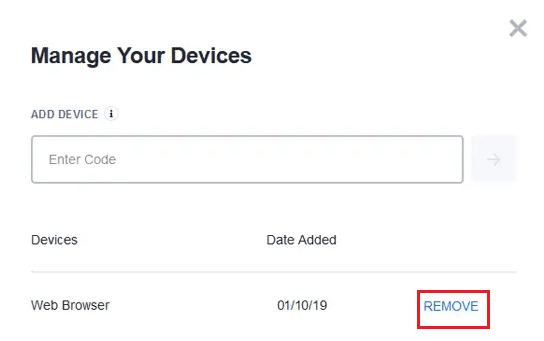
Dette er en effektiv løsning for flere profiler på Hulu-feil; men hvis du fortsetter å motta hulu-kontoprofiler, gå videre til neste metode.
Metode 7: Oppdater Windows
Windows tid til annen oppdatering kan bidra til å fikse mange feil og feil på datamaskinen din. Forsikre deg alltid om at du har oppdatert Windows-operativsystemet ditt og hvis noen oppdateringer venter i aksjon, bruk guiden vår Hvordan laste ned og installere den siste oppdateringen for Windows 10
Dette kan bidra til å løse Hulu-svitsjprofilfeilen.

Les også:Hvordan fikse Hulu Token Error 3
Metode 8: Installer Hulu på nytt
Noen ganger kan Hulu-appen vise deg en Hulu-kontoprofilfeil på grunn av installasjonsfeil. For å unngå dette kan du avinstallere og installere Hulu-appen på nytt på enheten din. Følg disse trinnene for å installere Hulu-skrivebordsappen på nytt fra datamaskinen din.
1. Slå den Windows-tast, type apper og funksjoner, og klikk på Åpen.

2. Søk etter Hulu i Søk i denne listen felt.

3. Deretter velger du Hulu og klikk på Avinstaller knappen vist uthevet.

4. Igjen, klikk på Avinstaller å bekrefte.
5. Start på nyttPC etter avinstallering av appen.
6. Besøk HuluMicrosoft Store-side.
7. Klikk på Få i Store-appen for å åpne den i Microsoft Store og klikk på Installere alternativ.

Les også:Slik sletter du Hulu-konto
Metode 9: Kontakt Hulu Support
Hvis ingen av metodene fungerer for deg, kan du prøve å kontakte Hulu-teamet for støtte. Adresser problemet til dem, og du kan bruke metodene gitt av det offisielle teamet.

Ofte stilte spørsmål (FAQs)
Q1. Hvorfor kan jeg ikke streame Hulu?
Ans. Det kan være flere grunner til at du ikke kan steame Hulu på enheten din. Noen mulige årsaker inkluderer problemer med nettverkstilkobling, overdreven cache og informasjonskapsler, etc.
Q2. Hvordan streame filmer på Hulu?
Ans. Du må ha et aktivt Hulu-abonnement for å streame filmer og serier på Hulu. Deretter kan du velge en abonnementspakke og se filmer og serier.
Q3. Kan jeg bruke flere profiler på Hulu?
Ans. Ja, kan du bruke flere Hulu-profiler og streame Hulu på forskjellige enheter.
Anbefalt:
- Løs problem med fullskjermoppløsning i NieR
- Slik sletter du ATT-konto
- Fiks Hulu Error 5005 i Windows 10
- Reparer Hulu Error Code 2 998
Vi håper denne veiledningen var nyttig og at du klarte å fikse Hulu-bytteprofilfeil på systemet ditt. Fortell oss hvilken metode som fungerte for deg. Hvis du har noen kommentarer og forslag, vennligst skriv dem nedenfor.



